Для отмены данных во время печати или во время подготовки к печати нажмите кнопку CANCEL (ОТМЕНА) на панели оператора.
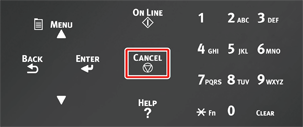
Нажмите кнопку CANCEL (ОТМЕНА) для отображения следующего экрана.
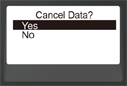
Для отмены печати выберите «Да», а затем нажмите кнопку ENTER (ВВОД).
Для продолжения печати выберите «Нет», а затем нажмите кнопку ENTER (ВВОД).
Если в течение трех минут не будет выполнено никаких действий, экран исчезнет и печать будет продолжена.

Отмена печати с компьютера
При случайной отправке данных большого размера с компьютера можно отменить печать на компьютере.
-
Для ОС Windows
-
Откройте папку принтера.
-
Щелкните правой кнопкой мыши значок принтера и выберите [See what's printing (Отобразить задания печати)].
-
Выберите имя файла, печать которого необходимо прервать.
-
Нажмите клавишу <Delete (Удалить)> на клавиатуре.
-
Проверьте дисплей на панели оператора устройства.
При отображении «Обработка...» или «Наличие данных.» отмените печать на панели оператора устройства.
-
Для ОС Mac
-
В меню Apple выберите [System Preferences (Системные настройки)].
-
Выберите [Printers & Scanners (Принтеры и сканеры)].
-
Щелкните значок принтера.
-
Нажмите [Open Print Queue... (Открыть очередь печати...)].
-
Выберите имя файла, печать которого необходимо прервать.
-
Щелкните
 .
. -
Проверьте дисплей на панели оператора устройства.
При отображении «Обработка...» или «Наличие данных.» отмените печать на панели оператора устройства.

